1、首先,打开一张照片复制一层。

2、接着,选中“画笔工具”前景色填充白色。

3、然后,将混合模式调为“强光”。
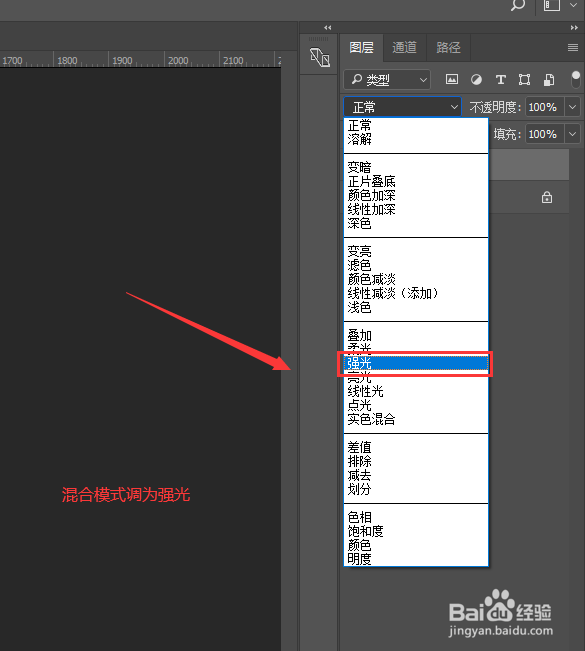
4、再然后,调低画笔“不透明度”、“流量”等。
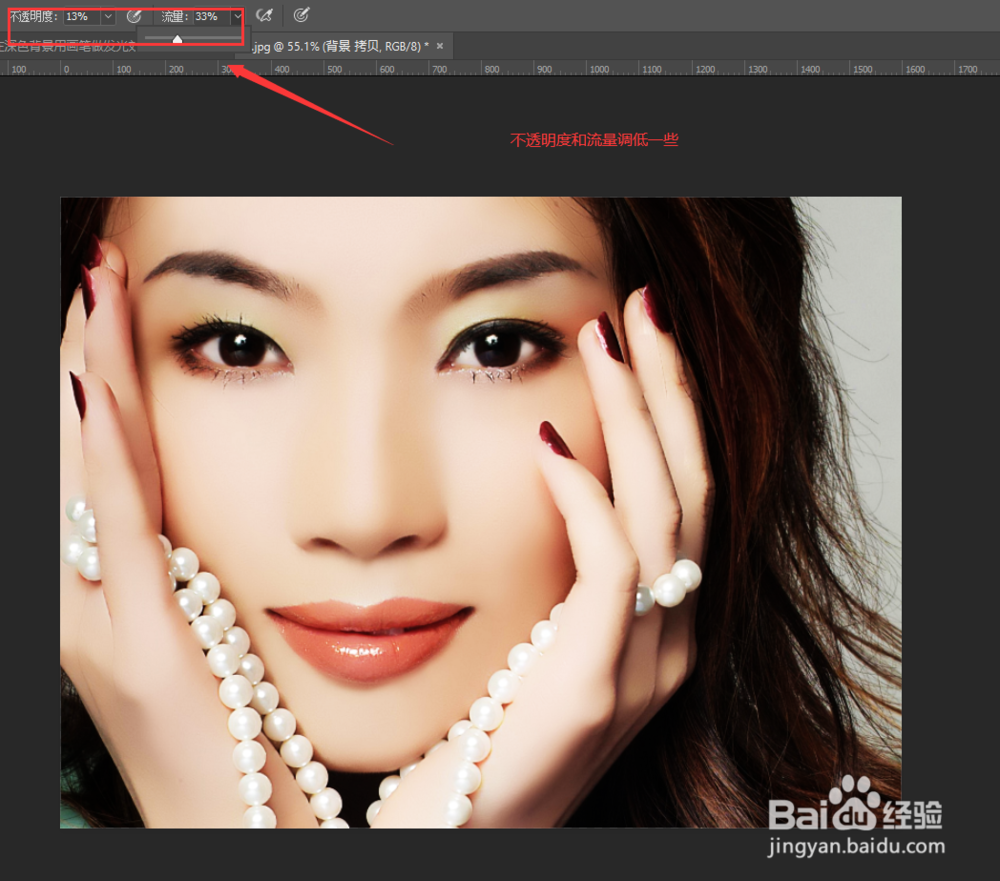
5、最后,可以看到高光位置提亮了。(这里我还调整了原图片的明暗)

时间:2024-10-11 19:36:51
1、首先,打开一张照片复制一层。

2、接着,选中“画笔工具”前景色填充白色。

3、然后,将混合模式调为“强光”。
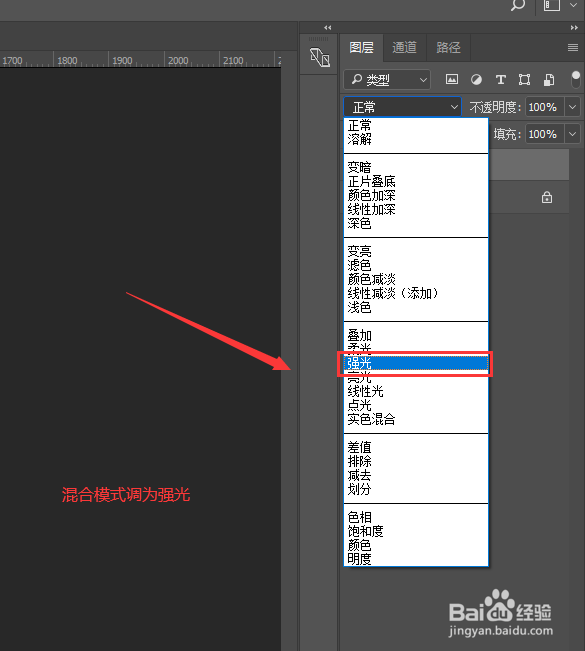
4、再然后,调低画笔“不透明度”、“流量”等。
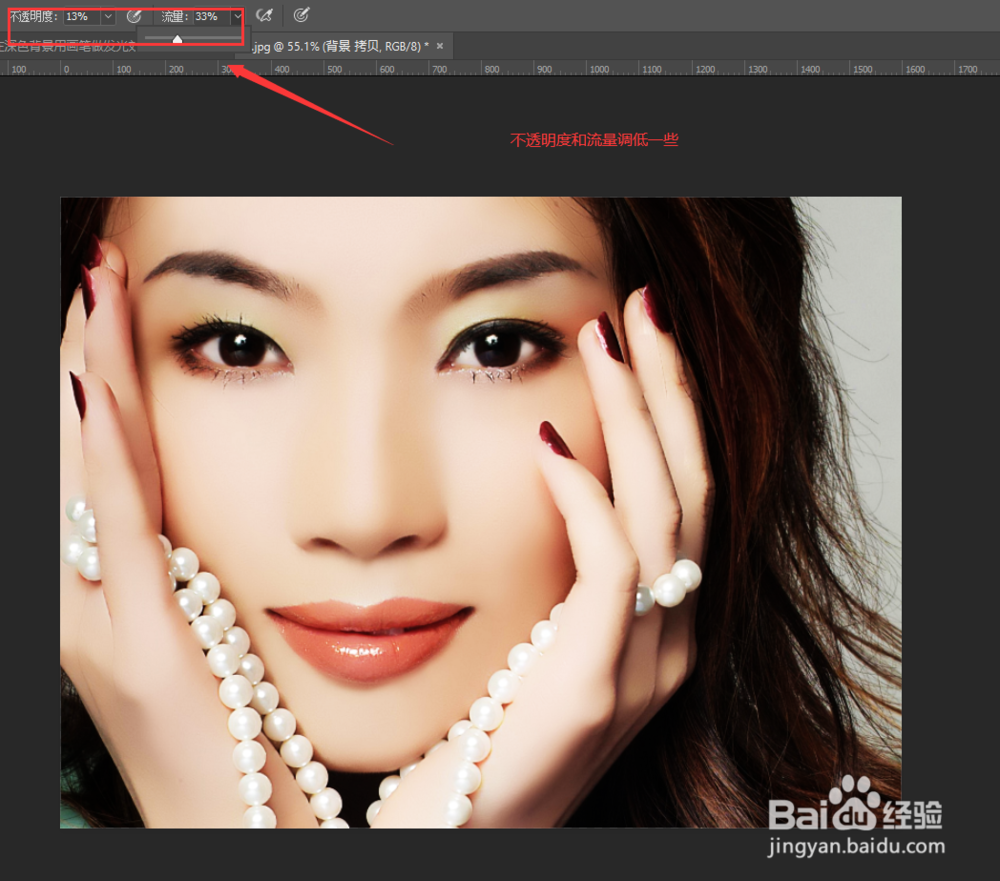
5、最后,可以看到高光位置提亮了。(这里我还调整了原图片的明暗)

